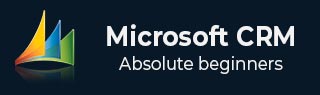
- Microsoft Dynamics CRM 教程
- Microsoft CRM - 首頁
- Microsoft CRM - 概述
- Microsoft CRM - 環境
- Microsoft CRM - 功能模組
- Microsoft CRM - 實體和記錄
- Microsoft CRM - 欄位
- Microsoft CRM - 表單
- Microsoft CRM - 搜尋
- Microsoft CRM - 網頁資源
- JScript 網頁資源
- HTML 網頁資源
- Microsoft CRM - 工作流流程
- Microsoft CRM - 外掛
- Microsoft CRM - 外掛註冊
- Microsoft CRM - Web 服務
- Microsoft CRM - 解決方案
- Microsoft CRM 有用資源
- Microsoft CRM - 快速指南
- Microsoft CRM - 有用資源
- Microsoft CRM - 討論
HTML 網頁資源
本章我們將學習 Microsoft Dynamics CRM 中的各種網頁資源。
HTML 網頁資源的應用
CRM 中的 HTML 網頁資源可以包含任何可在瀏覽器上呈現的 HTML 內容。考慮以下您可能需要使用 HTML 網頁資源的場景:
您有一個靜態 HTML 頁面,希望在 CRM 螢幕內顯示。
您有一個自定義 HTML 頁面,它需要一些輸入引數,並根據這些輸入引數進行呈現。例如,假設您要從外部 API 或 Web 服務獲取資訊,並希望在 CRM 中顯示。
您希望以不同於標準 CRM UI 的外觀和風格顯示某些資訊。
您有一個自定義 ASPX 頁面(在 CRM 應用程式外部),它根據輸入引數進行呈現。由於 CRM 不允許您擁有 ASPX 網頁資源,您可以建立一個 HTML 網頁資源並從此 HTML 頁面呼叫外部 ASPX 頁面。
HTML 網頁資源示例
我們將建立一個非常簡單的 HTML 網頁資源,它將顯示自定義文字“歡迎來到 TutorialsPoint”。請注意,這是一個非常簡單的 HTML 網頁資源示例。實際上,HTML 網頁資源會比這更復雜。
步驟 1 - 建立一個名為 sampleHTMLWebResource.html 的 HTML 檔案並複製以下程式碼。
<!DOCTYPE html>
<htmllang = "en"xmlns = "http://www.w3.org/1999/xhtml">
<head>
<metacharset = "utf-8"/>
<title>Welcome to Tutorials Point</title>
</head>
<body>
<h1>Welcome to Tutorials Point. This is an example of HTML Web Resource.</h1>
</body>
</html>
步驟 2 - 首先,我們將建立一個新的網頁資源,然後在聯絡人表單上引用它。開啟 DefaultSolution 並從左側面板導航到 WebResources 選項卡。單擊新建。
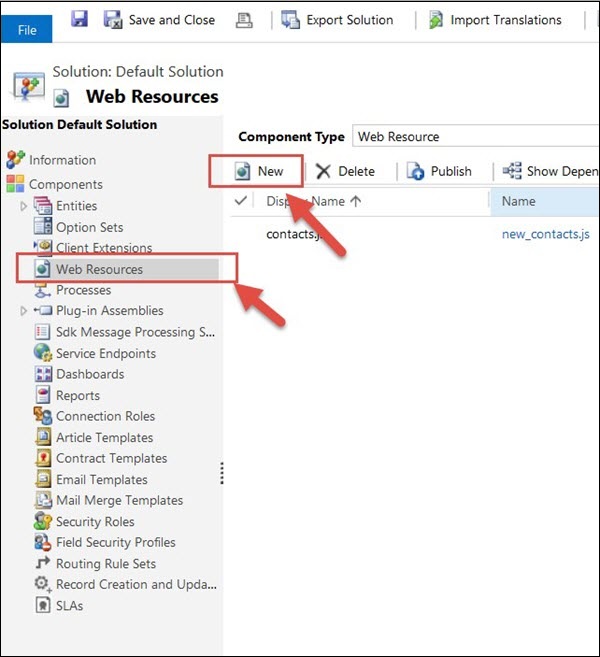
步驟 3 - 它將開啟一個新的網頁資源視窗。輸入如下螢幕截圖所示的詳細資訊,然後瀏覽我們在步驟 1 中建立的 HTML 檔案。單擊儲存併發布。關閉視窗。
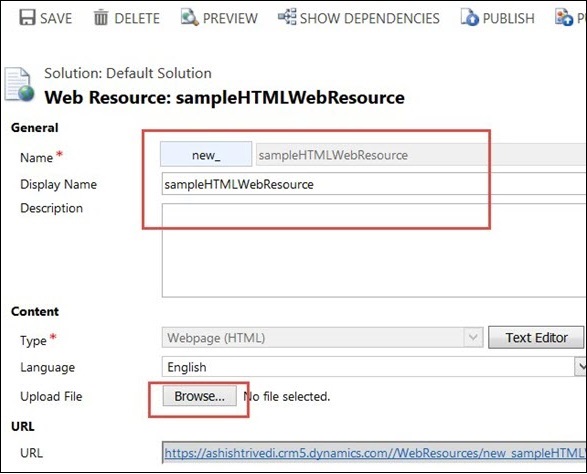
步驟 4 - 您將看到新的網頁資源已新增到網頁資源網格中。
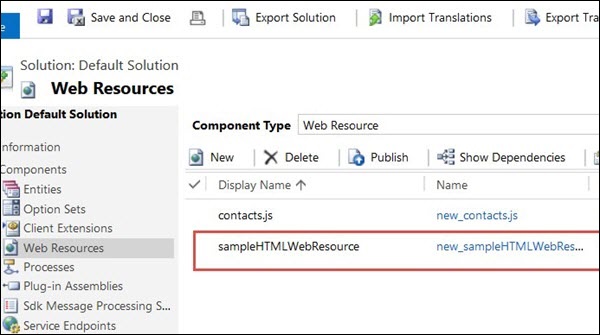
步驟 5 - 現在透過設定 → 自定義 → 自定義系統 → 聯絡人 → 主表單開啟聯絡人表單。選擇聯絡人資訊部分,然後從頂部功能區切換到插入選項卡。單擊網頁資源。
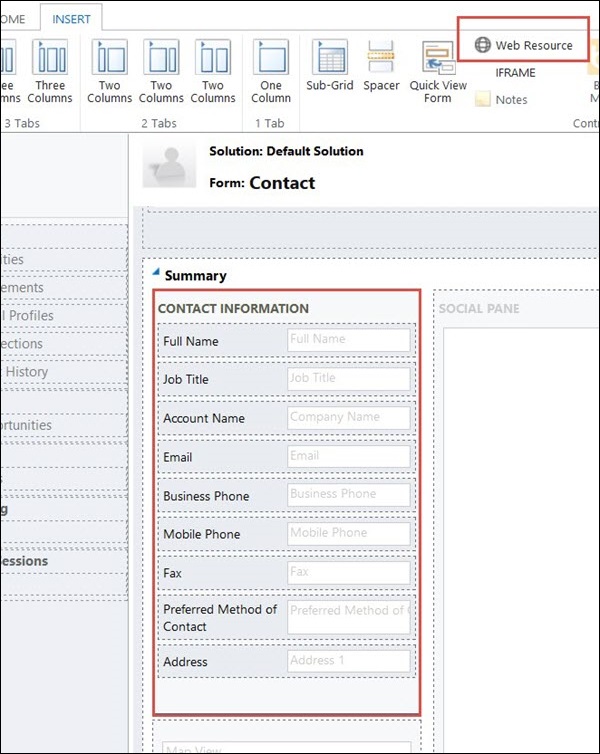
步驟 6 - 它將開啟一個新增網頁資源視窗。單擊此視窗中的網頁資源查詢,這將開啟網頁資源查詢記錄視窗。搜尋您剛剛建立的網頁資源 (new_sampleHTMLWebResource),從網格中選擇它,然後單擊新增。
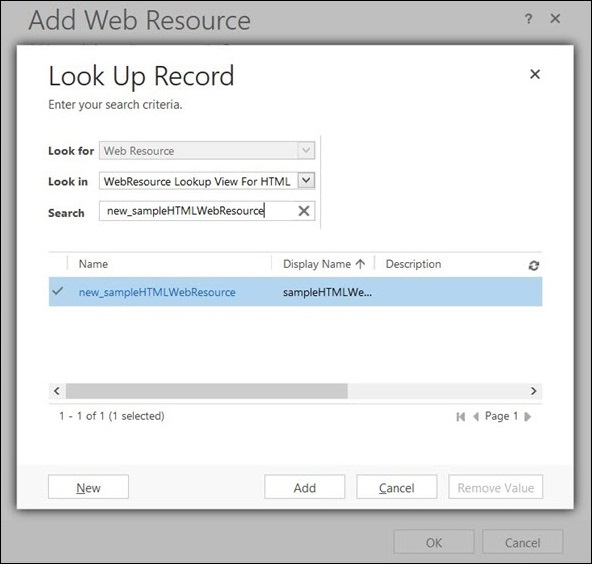
步驟 7 - 返回“新增網頁資源”,輸入如下螢幕截圖所示的名稱和標籤,然後單擊確定。關閉視窗。
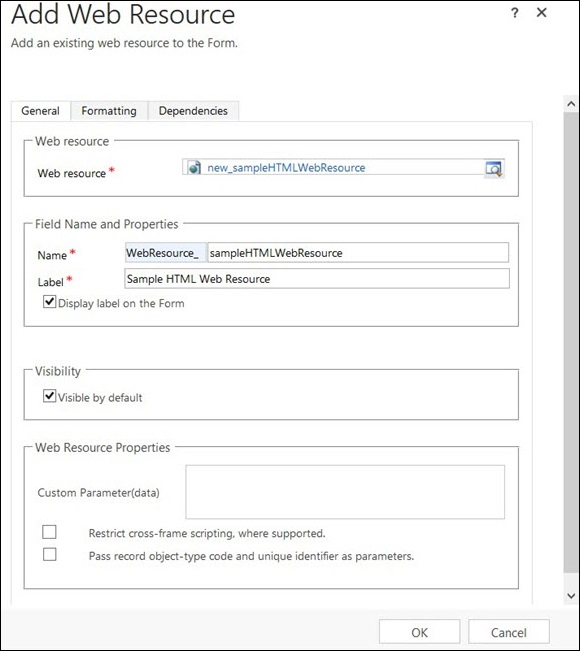
您將看到 HTML 網頁資源已新增到地址欄位下方。

步驟 8 - 要測試它,請開啟任何聯絡人記錄,您將看到在那裡顯示的 HTML 網頁資源內容。
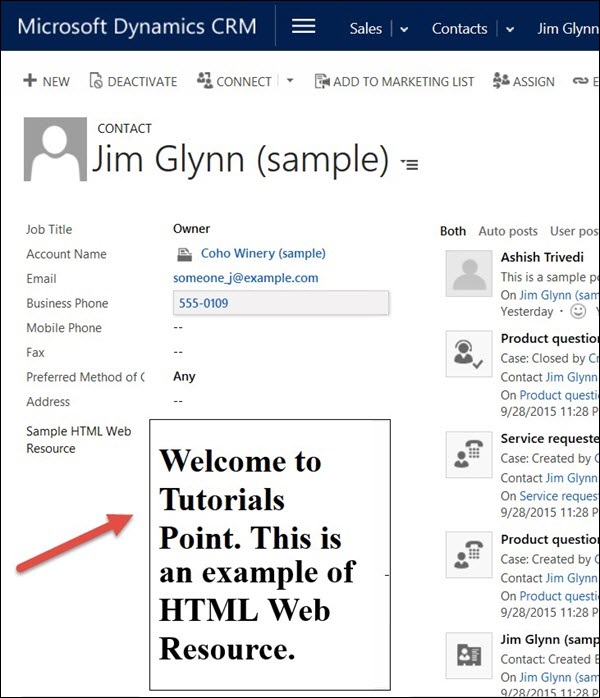
HTML 網頁資源的限制
不支援在 HTML 網頁資源中使用伺服器端程式碼。
HTML 網頁資源只能接受有限數量的引數。要在資料引數中傳遞多個值,您必須對引數進行編碼,並在另一端包含解碼邏輯。